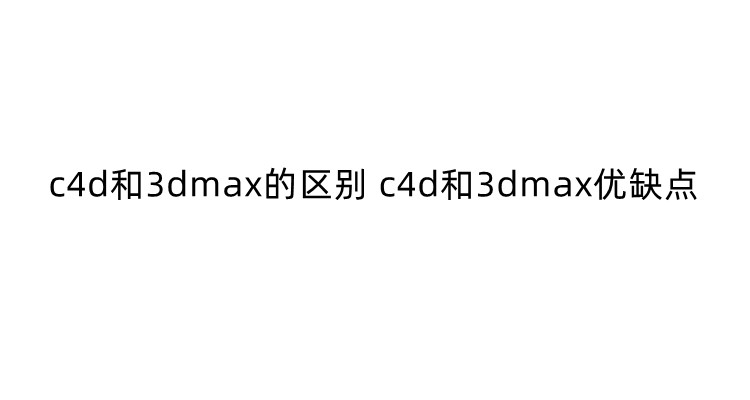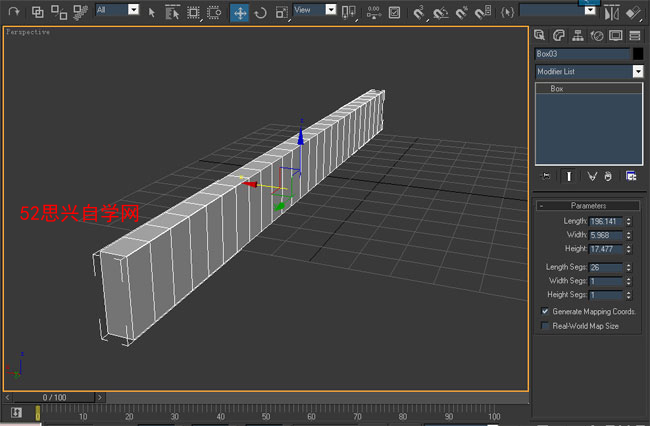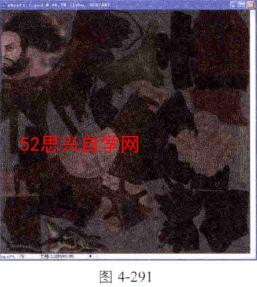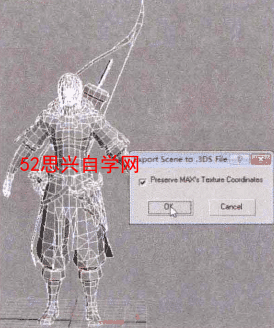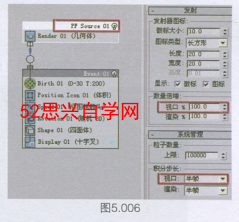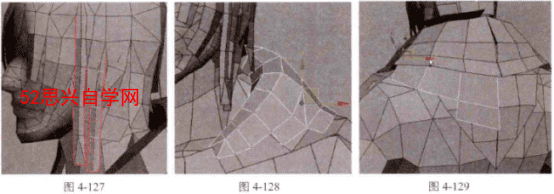3dmax教堂灯光渲染如何完成 教堂灯光渲染操作步骤(十二)
进行到这里,3ds Max软件的任务就告一段落了,剩下的工作需要交给Photoshop来完成。
Photoshop是一个出色的图像处理软件,下面利用Photoshop将教堂的效果处理得更加出色。
去除教堂背景颜色
Stepo1在[通道]面板中,有一个十字架的镂空通道,按W键,激活<[魔棒工具]
单击通道白色区域,选择白色区域,如图5-93所示。
stepo2返回到[图层]面板,由于初始调入的文件仅一个图层,所以将其作为背景层定。按住Al键,双击图层,解除图层的锁定。
step03同时按下Shift+CtrlH1键,反选选区,按Delete键将选择区域删除,如图5-94所示。
观察图片,十字架镂空下面仍然有部分黑色区域没有删除,这是因为这里的黑色区域不是天空的范围,而是地板沿伸出去的,这部分需要手动将其删除。
step04按M键激活.[矩形选框工具],放大图像的黑色区域,精确地框选黑色区域.
然后按Delete键将其删除,如图5-95所示。


至此,教堂背景颜色完全去除了,接下来可以对教堂十字架镂空的边缘做一定的处理。
制作十字架镂空边缘光晕效果
由于受到外界照射的影响,十字架镂空的边缘应该被照亮,反射出柔和的光线,下面就来制E边缘柔和照亮的效果。
step1新建一个图层,将新建的“图层1”放置到“图层0”下方,按G键、激活a.[油桶工具],将“图层1”填充为RGB[255,255,255]白色,将该图层作为图像的背景层来使目,如图5-96所示。
step2在[通道]面板中,再次使用:[魔棒工具]使通道十字架黑色区域浮动,返回1“图层0”中,同时按下键盘上Crl+Alt-D键对选区进行羽化,在弹出的[羽化选区]对话框中1置[羽化半径]为15像素,如图5-97所示。
step3将选区略微扩大,执行菜单【选择]1[修改]1[扩展]命令,在弹出的[扩展选1]对话框中设置[扩展量]为3个像素
step4保持选区浮动状态,同时按Cnl-M键,利用【曲线]命令对选区亮度进行调整,
图5-98所示。


调整之后,选区的边缘出现了柔和的照亮效果。
ps:如果你想学习互联网推广没有人指导,可以加客服QQ2121882157,有偿顾问。声明:本文内容转载自互联网,该文观点仅代表作者本人。本站仅提供信息存储空间服务,不拥有所有权,不承担相关法律责任。如发现本站有涉嫌抄袭侵权/违法违规的内容,请联系客服删除。